Ce înseamnă Windows System Experience Index? Windows Experience Index sau ce vă încetinește computerul? Actualizarea indexului de experiență Windows 7
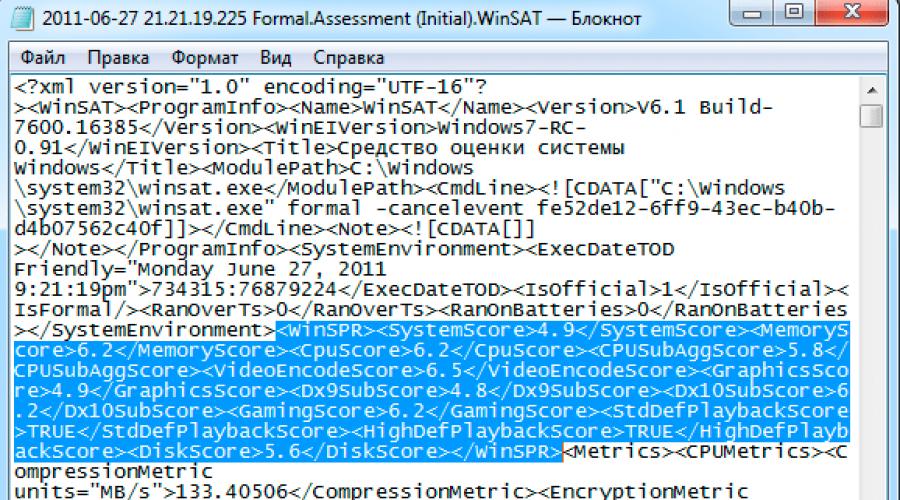
Citeste si
Un computer modern este un dispozitiv complex, a cărui performanță finală depinde de mulți factori. Viteza hard disk-ului, RAM și puterea plăcii video devin adesea mai semnificative decât viteza de ceas a procesorului central. Evaluarea intuitivă a postului sisteme Windows poate indica aproximativ problema, dar este posibil doar să calculați cu precizie punctele slabe și să găsiți o soluție folosind indicele de performanță.
Ce este un indice de performanță
Pentru a calcula indicatorii de performanță a sistemului, Microsoft utilizează sarcini de testare care încarcă maxim fiecare componenta hardware computer separat. În acest fel se calculează cinci indici: pentru procesorul central, grafică, grafică de joc, RAM și hard disk-ul principal. Cel mai mic dintre acestea este considerat indicele de bază pentru întregul sistem. Scala începe de la 1,0, cel mai mare scor este 7,9, dar crește pe măsură ce devin disponibile soluții hardware mai puternice.
Indicele de bază este aproape de media echilibrată calculator universal, deoarece toate estimările din această configurație sunt aproximativ egale. Soluțiile hardware dedicate sunt supuse abaterilor. De exemplu, computerele de birou au de obicei o placă video mai slabă, în timp ce soluțiile multimedia necesită un hard disk mai rapid. În astfel de cazuri, indicele general al computerului va fi semnificativ mai mic decât media, deoarece este determinat de cea mai mică valoare. Acest lucru duce la o regulă simplă: pentru a crește indicele de bază (și performanța generală a computerului), ar trebui să creșteți puterea celei mai slabe componente.
Dacă cerințele hardware pentru software-ul instalat indică o valoare minimă a indexului de bază, aceasta înseamnă că va funcționa stabil pe un computer cu această valoare sau o valoare mai mare a indexului.
Cum să-l recunosc
Pentru a vedea care este indicele de performanță al computerului dvs., deschideți Start, apoi Panou de control.
În fereastra mare „Toate elementele panoului de control” care se deschide, găsiți fila „Contoare de performanță și instrumente” și accesați-o.
Același rezultat poate fi obținut folosind o căutare de sistem. Faceți clic pe „Start” și introduceți cuvântul „Counters” în bara de căutare.
O altă modalitate de a merge imediat la fereastra dorită este să apăsați combinația Chei de câștig(cu Pictograma Windows) și Pauză/Pauză (o tastă de utilitate, situată de obicei lângă ecranul de imprimare).
Fereastra „Evaluarea și creșterea performanței computerului” care se deschide conține o mulțime de informații.
Partea centrală este ocupată de indicii actuali ai componentelor calculatorului cu scurtă descriere. Scorul general este evidențiat mare și este prevăzut cu un comentariu la calculul „Determinat de cel mai mic scor”. Mai multe butoane duc la ajutor: „Ce înseamnă aceste numere?”, „Mai multe despre evaluări și software (online),” „Sfaturi pentru îmbunătățirea performanței computerului”. Windows 7 încearcă să explice clar atât principiile formării scalei de rating, cât și cele mai bune modalități de a crește indicele de bază. Această fereastră este utilă în special la actualizarea hardware-ului computerului, deoarece stochează indici din testele anterioare. Puteți utiliza butonul special „Afișați și imprimați informații detaliate despre performanța computerului și a sistemului” pentru a imprima indicatorii actuali, apoi executați un nou test făcând clic pe butonul ecranului„Reevaluați” în colțul din dreapta jos.
Același buton trebuie apăsat pentru a începe testul curent, care durează de obicei câteva minute. În acest moment, computerul funcționează la putere maximă, ecranul se stinge și se aprinde de mai multe ori, ceea ce este o consecință a testelor în curs și nu reprezintă un pericol.
Ce înseamnă punctele?
Punct maxim posibil
Deși pe în acest moment Windows anunță un punctaj maxim de 7,9 puncte, această valoare poate fi atinsă doar în configurația maximă folosind cel mai mult procesor modern, memorie și acceleratoare grafice. Nevoia de echipamente atât de puternice apare de obicei în calculatoarele destinate aplicațiilor care necesită mult resurse - jocuri, sisteme realitate virtualăși așa mai departe. Pentru soluțiile specializate, performanța mai scăzută a indicelui de bază este considerată normală.
Tabel: scoruri și descrierea performanței
| Puncte | Descriere |
| Până la 3.0 | Pachete Office, networking. Niște grafice Caracteristicile Windows 7 (Aero branding) nu va fi disponibil. |
| De la 3.0 la 4.0 | Grafic Interfață Windows 7 este disponibil, dar poate fi lent sau blocat atunci când rulează în modul Full HD sau pe mai multe monitoare simultan. Dacă scorul general este scăzut din cauza parametrilor grafici, este posibil ca computerul să nu poată face față streamingului video, de exemplu, atunci când primește televiziune de înaltă definiție. |
| De la 4.0 la 6.0 | Windows 7 poate rula la capacitate maximă, inclusiv multitasking și folosind mai multe monitoare. |
| Mai mult de 6.0 | Calculatoare puternice cu viteză mare hard disk. Poate fi folosit pentru jocuri 3D streaming video sarcini de înaltă definiție, consumatoare de resurse. |
Având în vedere metodologia de formare a indicelui (pe baza celui mai scăzut indicator), nu există limite clare între configurații. Aceeași valoare a indicelui poate fi, de asemenea computer puternic cu un hard disk lent și o soluție hardware echilibrată slabă.
Cum îți poți îmbunătăți scorul?
O modalitate evidentă de a crește performanța generală a unui computer este actualizarea nodurilor sale cele mai slabe. RAM poate fi înlocuită cu una mai rapidă sau pur și simplu mărită în cantitate. Același lucru este valabil și pentru hard disk. Pe computer desktop De asemenea, puteți înlocui placa video sau procesorul. Laptopurile au capacități de upgrade semnificativ mai puține. O modalitate mai economică este configurarea sistemului și a componentelor sale individuale, permițându-vă să eliminați unele restricții în funcționarea acestora.
Setări grafice
Efecte vizuale, rezoluție înaltă ecran, lucrul cu mai multe monitoare conectate ocupă o parte semnificativă din resursele nodurilor grafice ale computerului. Prin urmare, puteți reduce sarcina acestei componente și, în consecință, puteți îmbunătăți performanța generală dezactivând unele opțiuni Windows 7 sau reducând rezoluția ecranului.
Pentru a modifica setările grafice, trebuie să faceți clic dreapta pe o zonă liberă a desktopului. În meniul contextual care se deschide, selectați linia „Rezoluție ecran”.
Fereastra „Rezoluție ecran” care apare conține alți parametri ai monitoarelor conectate, de exemplu, design grafic(subiecte). Acum selectăm lista derulantă „Rezoluție”.
Din lista de opțiuni posibile de rezoluție, selectați una mai mică decât cea actuală.
Îngrijirea hard diskului
Ștergerea informațiilor inutile și menținerea unei cantități suficiente de liber spațiu pe disc poate crește semnificativ viteza unității. În plus, dacă computerul nu are o unitate SSD, ci un disc obișnuit, atunci este necesar să se efectueze regulat procedura de defragmentare. Această operațiune combină părți disparate ale fișierelor stocate, adunându-le împreună, reducând astfel timpii de citire și scriere. Cititorul trebuie să depună mai puțin efort pentru a trece de la o parte la alta dacă sunt situate într-un rând. În plus, spațiul liber este de asemenea consolidat, permițând să fie scrise fișiere noi ca un întreg bloc.
Faceți clic pe butonul „Start” și tastați „Defragmentare disc” în linia de introducere, apoi selectați fila care apare cu același nume.
Sistemul arată toate unitățile disponibile într-o singură fereastră, vă permite să analizați starea acestora și să efectuați defragmentarea imediată.
Pentru funcționarea obișnuită, puteți configura un program adecvat, astfel încât, de exemplu, să rulați utilitarul pe timp de noapte.
Defragmentarea durează considerabil dacă hard disk-ul este mare și există puțin spațiu liber pe el, așa că se recomandă să ștergeți mai întâi informațiile inutile - acest lucru va grăbi munca.
Îngrijirea sistemului
Actualizarea la timp, înlocuirea driverelor cu cele actuale, utilizarea programe speciale pentru a detecta probleme în software sunt, de asemenea, de mare importanță pentru index. Puteți utiliza interfața de sistem pentru a actualiza driverul pentru dispozitivul selectat.
Faceți clic pe butonul „Start” și tastați „Actualizare driver” în linia de introducere. Sistemul arată rezultatele căutării, inclusiv fila „Actualizare driver de dispozitiv” de care avem nevoie, la care mergem.
Fereastra principală a Managerului de dispozitive conține o listă cu toate componentele hardware instalate pe computer. Îl selectăm pe cel al cărui driver dorim să-l actualizăm și facem clic dreapta pe numele acestuia.
Selectând linia „Actualizare drivere...” din meniul contextual, începem procesul. În fereastra următoare, sistemul vă va solicita să alegeți una dintre cele două opțiuni: căutare automată pe Internet sau căutare manuală pe calculator.
Utilizatorul obișnuit descarcă rareori drivere noi pe computer în avans, așa că selectăm „ Căutare automată..." și așteptați actualizarea. Windows 7 verifică actualitatea driverul instalatși îl actualizează dacă este necesar. Aceiași pași ar trebui să fie luați pentru alte dispozitive din lista „Manager dispozitive”.
Sunt și multe aplicații gratuite, inclusiv cele care nu necesită instalare și efectuează procesul de verificare și actualizare a driverelor într-un mod semi-automat. De exemplu, Soluția DriverPackÎn primul rând, scanează computerul și compilează propria listă de componente hardware și drivere. Programul accesează site-urile web ale producătorilor de dispozitive și verifică actualizările, după care descarcă și instalează noi drivere. Aplicația are o interfață simplă și prietenoasă, concepută pentru utilizatorii entry-level.
Modificarea setărilor de alimentare
Pentru un aspect mai economic Operare Windows 7 uneori reduce în mod deliberat performanța. De exemplu, acest lucru se aplică setărilor de putere. Puteți sacrifica o parte din autonomie (pentru un laptop) sau economiile de energie împiedicând Windows 7 să treacă la modurile corespunzătoare. Pentru a face acest lucru, tastați „centrul de mobilitate” în bara de căutare și selectați fila corespunzătoare.
Există mai multe setări în fereastra care se deschide. Suntem interesați de parametrii de putere în care selectăm modul performanta ridicata. În acest caz, trebuie să țineți cont de: consumul bateriei va crește ușor, ceea ce va reduce durata de viață a bateriei laptopului.
Folosind caracteristica ReadyBoost
Există spațiu liber nu numai pe hard disk, ci și pe medii externe, inclusiv unități flash USB. ReadyBoost vă permite să rezervați o parte din acesta pentru nevoile Windows 7. Pentru a activa opțiunea, trebuie să selectați mediile amovibile în Explorer și să faceți clic dreapta meniul contextual, în care selectați opțiunea „Proprietăți”. Acum tot ce rămâne este să mergeți la fila ReadyBoost și să setați dimensiunea spațiului rezervat.
Dacă evaluarea performanței nu funcționează sau lipsește
În unele cazuri, sistemul refuză să evalueze performanța din cauza costurilor sau a obstacolelor mai serioase.
E timpul să depanezi
Motive posibile pentru care evaluarea nu a putut fi efectuată:
- Evaluarea a început deja. Capacitatea de a actualiza scorurile este dezactivată în timpul executării testului. Ar trebui fie să anulați procesul curent, fie să așteptați ca acesta să se termine înainte de a-l începe din nou.
- Lipsa drepturilor de acces. Uneori, motivul poate fi restrângerea drepturilor de utilizator la un anumit cont. Ar trebui să vă conectați ca administrator și să încercați din nou să finalizați evaluarea.
- Laptopul este deconectat de la rețea. Deoarece calcularea indicilor necesită un consum semnificativ de energie, Windows 7 interzice să fie efectuată când durata de viață a bateriei laptop. Computerul trebuie să fie conectat la o priză.
- Lipsa spațiului pe disc. Pentru a evalua Windows 7, aveți nevoie de o anumită cantitate de spațiu liber pe hard disk pe care este scris fișierul de testare. Ar trebui să curățați unitatea cât mai mult posibil și apoi să încercați din nou evaluarea.
- Fără suport multimedia. Windows 7 nu poate măsura performanța computerelor care nu au capabilități multimedia.
- Driver video învechit. Un driver video defect sau învechit va împiedica Windows 7 să testeze performanța. Ar trebui să verifice ultimele actualizări sisteme și, dacă este necesar, instalați versiunile actualeșoferi sau, dimpotrivă, returnați-i pe cei mai devreme. Când instalați drivere, este mai bine să utilizați site-ul web oficial al producătorului computerului dvs. și nu, de exemplu, o placă video.
- Funcționare antivirus. Uneori motivul este munca activă programe antivirus. Ar trebui să le opriți pentru un timp și să încercați din nou testul.
- BIOS învechit. Ar trebui să vă actualizați BIOS-ul la cea mai recentă versiune.
Reinstalarea codecurilor video
O cauză comună a problemei sunt codecurile video deteriorate sau conflictuale. Acestea sunt fișiere care conțin algoritmi de decompresie video, fără de care computerul nu va putea afișa videoclipul pe ecran. Pentru a analiza performanța grafică Componentele Windows 7 utilizează unele dintre codecurile de sistem, deci sunt deteriorate sau ștergerea accidentală face evaluarea imposibilă. Reinstalarea va rezolva situația.
Faceți clic pe butonul „Start” de pe ecran și selectați fila „Panou de control” din coloana din dreapta a meniului care se deschide. În fereastra mare Toate elementele panoului de control, selectați fila Programe și caracteristici.
Eliminam playerele video, precum și codecurile pentru acestea.
Faceți clic pe butonul „Pornire sau dezactivare componente Windows” și accesați fereastra „Componente Windows”.
Găsirea Windows Media Player, debifați caseta de lângă aceasta, apoi ieșiți din caseta de dialog și reporniți computerul. După ce descărcarea este finalizată, accesați din nou această fereastră în același mod, întoarceți caseta de selectare la Windows Media Player și reporniți din nou. Să încercăm din nou să testăm.
Dacă problema nu este rezolvată, codecul VC-1 necesar pentru testare poate fi deteriorat sau lipsă. Se poate instala cu pachet gratuit K-Lite pentru popularul jucător KMPlayer.
Scanați fișierele de sistem
Un alt motiv ar putea fi eșecul Windows 7 în sine din cauza deteriorării sau înlăturării unora necesare fișiere de sistem. Apăsați combinația Win+R și în linia de introducere a ferestrei „Run” care apare, tastați comanda pentru a începe scanarea sistemului și actualizarea fișierelor deteriorate sfc.exe /scannow.
Instalarea componentelor suplimentare
Unul dintre motivele pentru incapacitatea de a determina performanța poate fi absența bibliotecii MSVCR100.dll pe computer. Poate fi descărcat gratuit de pe site-ul oficial Microsoft împreună cu pachetul 2010:
- https://www.microsoft.com/ru-ru/download/details.aspx?id=5555 - x32, x86.
- https://www.microsoft.com/ru-ru/download/details.aspx?id=14632 - x64.
Dacă Visual Studio 2010 este deja instalat, dar când încercați să determinați performanța, sistemul raportează probleme cu MSVCR100.dll, ar trebui să reinstalați pachetul, mai întâi eliminându-l versiunea veche de la un calculator.
Video: Tot ce trebuie să știți despre Windows 7 Experience Index
Când vă concentrați pe indicele de performanță de bază atunci când cumpărați un computer, ar trebui să țineți cont de faptul că scorul curent este stocat pe computer într-o formă neprotejată în folderul C:\Windows\Performance\WinSAT\DataStore într-un fișier al cărui nume începe cu data testului și se termină cu „Evaluare formală (inițială).WinSAT.xml." Un vânzător fără scrupule poate folosi un editor de text obișnuit pentru a schimba numerele reale în valorile cerute. Prin urmare, ar trebui să efectuați un test efectiv înainte de a cumpăra.
Indexul de experiență Windows 7 este un indicator că, vorbind în cuvinte simple, arată cât de cool este computerul tău (sau cât de slab este, în funcție de cine ești). Acest mod grozav afla daca este potrivit acest computer pentru jocuri interesante sau toate capacitățile sale se reduc la transportul moderat de programe de birou.
Înțelegerea modului de a afla performanța Windows 7 este necesară dacă intenționați să cumpărați un computer, dar nu înțelegeți hardware-ul și, în consecință, nu puteți înțelege câți megaocteți de RAM și câți gigaherți aveți nevoie în acest proces. scopuri. În general, dacă nu înțelegeți deloc computerele, atunci acesta a fost inventat pentru dvs.
Înainte de a putea afla Indexul de experiență Windows 7, trebuie să faceți clic pe „Start” și să selectați „Panou de control”. Aici trebuie să setați tipul de vizualizare la „Categorie”.
Apoi trebuie să accesați secțiunea „Sistem și securitate” și pe pagina următoare, în secțiunea „Sistem”, faceți clic pe „Verificarea indexului experienței Windows”.
Și o fereastră cu acest parametru se va deschide în fața ta.
Dar descoperirea Indexului de experiență Windows nu este suficientă. Acum trebuie să înțelegeți care dintre ele vi se potrivește și care este prea mic.
Indicele de performanță normal
Deci, indicele de experiență Windows variază de la 1,0 la 7,9. Dacă ai de gând să lucrezi la un computer munca de birou, atunci aveți nevoie de unul cu un indice de performanță de la 3,0 la 5,0. Dacă munca ta la computer implică serios programe grafice, atunci aveți nevoie de un indice mai mare de 5,0. Dacă vei juca cele mai grele jocuri, atunci alege cel mai mare indice de performanță.
Indicele de experiență Windows normal este de cel puțin 3.0. Dacă este mai mic, atunci lucrul pe un astfel de computer va fi incomod, programele se vor îngheța.
Cum să vă îmbunătățiți indicele de performanță
Înainte de a putea crește Indexul de experiență Windows, trebuie să știți cum este calculat. Mulți oameni cred că din media aritmetică a fiecărei părți, dar de fapt - din cea mai mică estimare a hardware-ului. Adică, dacă indicatorul se dovedește a fi prea scăzut, înseamnă că există un fel de balast în computer care trage întregul sistem în jos. Puteți găsi un astfel de balast în aceeași fereastră a indicelui de performanță - piesa de hardware cu cel mai mic scor este veriga slabă.
În consecință, pentru a crește indicele de performanță Windows 7, este necesar să înlocuiți această parte slabă cu una mai puternică. Apoi va crește pragul inferior al evaluării și, odată cu acesta, indicele de performanță al întregului sistem.
De obicei, veriga slabă este placa video. De regulă, folosesc un card slab integrat pe fundalul unui hardware puternic, iar instalarea unuia mai puternic va crește indicele de performanță.
Trimiteți evaluarea
Evaluare medie / 5. Număr de evaluări:
Încă nu există evaluări. Fii primul care evaluează.
Există un astfel de indice de performanță în Windows 7. Se presupune că este conceput pentru a arăta dacă computerul este potrivit pentru folosind Windows 7. Cu toate acestea, știm adevărul teribil - această evaluare este necesară doar pentru a se arăta prietenilor.
Există mai multe modalități de a vă crește indicele de productivitate. Le vom lua în considerare.
Metoda 1: programul de schimbare a evaluărilor Windows 7
Cel mai simplu mod este, desigur, să folosești un cheat program Windows 7 schimbător de rating, care vă permite să „creșteți” indicele de performanță așa cum aveți nevoie.
Descărcați programul. Înainte de a-l lansa, reporniți - altfel nu veți putea instala programul. Programul este la fel de simplu ca un papuc - trebuie doar să specificați indicatorii Windows 7 Experience Index de care aveți nevoie, nimic complicat.
Valorile valide sunt de la 1 la 7,9. Puteți modifica una sau mai multe valori. Tot ce rămâne este să faceți clic pe butonul Salvare și să închideți fereastra programului. Acum verificați din nou Indexul de experiență Windows 7 și bucurați-vă de numerele grozave.
Metoda 2: Modificarea fișierului XML
Această metodă este mai complicată, dar rezultatul va fi și foarte bun. În primul rând, trebuie să accesați acest folder:
C:\Windows\Performance\WinSAT\DataStore
În acest folder, deschideți fișierul Formal.Assessment (inițial).WinSAT în orice editor de text. Pot exista mai multe astfel de fișiere - în acest caz, selectați-l pe cel mai nou (căutați după dată).
În fișierul care se deschide, găsiți blocul

Puteți modifica o valoare sau pe toate deodată:
– general; – evaluarea memoriei; – evaluarea procesorului; – evaluare grafică; – evaluarea graficii pentru jocuri; - nota hard disk.
De fapt, trebuie doar să modificați SystemScore-ul general pentru a obține scorul total maxim (sau orice aveți nevoie). Nimic nu ne împiedică să dăm 7.9 tuturor componentelor în general - totuși, acest lucru nu va fi foarte plauzibil.

Faceți bullying fișier XML posibil numai cu drepturi de administrator de sistem.
PS. Unii oameni cred că creșterea indicelui de performanță este o sarcină ciudată și ingrată. De exemplu, dacă productivitatea a crescut cu adevărat, dar așa cum este, doar numărul de pe rating crește. Totuși, de ce nu? Pe forumuri, mulți băieți mari cărora părinții lor bogați le-au dat bani pentru un computer, fac spam cu nota lor mândră de 7,9 - de ce să nu-i arunci pe nenorociți un pic de aroganță? Este distractiv ^_^
Indexul experienței Windows determină capabilitățile de configurare ale hardware-ului și software-ului computerului și le afișează ca un număr numit valoarea de bază. O valoare de bază mare înseamnă, de obicei, că computerul va funcționa mai bine și mai rapid, mai ales atunci când funcționează sarcini complexe, necesitând mai multe resurse decât un computer cu o valoare de bază mai mică.
Fiecare echipament primește propria sa subvaloare. Valoarea de bază este determinată de cea mai mică. Cu toate acestea, sub-scorurile arată cum funcționează componentele critice și vă ajută să decideți care dintre ele trebuie actualizate.
Evaluarea generală a unui computer poate fi utilizată pentru a achiziționa programe și alte software-uri care îndeplinesc această evaluare. De exemplu, dacă evaluarea generală a computerului este de 3,3, atunci puteți cumpăra oricare software, conceput pentru asta versiuni Windows, care necesită un scor general de 3 sau mai puțin.
Gama de scor curent contează de la 1,0 la 9,9. Indexul de experiență Windows este conceput pentru a face lucrurile să continue. tehnologie informatică. Pe măsură ce viteza și performanța hardware-ului se îmbunătățesc, intervalul de estimări va crește. Standardele pentru fiecare nivel de indice rămân în general aceleași. Cu toate acestea, pot fi dezvoltate noi teste care vor reduce scorurile.
Pentru a vizualiza indexul de bază al computerului dvs
- Deschideți caseta de dialog Instrumente de performanță.
- Vedeți valoarea de bază și subvalorile Indexul experienței Windows pentru computerul dvs. Dacă ați instalat recent hardware nou și doriți să verificați dacă evaluarea generală s-a schimbat, selectați Repetați evaluarea. Dacă subclasamentele și nota generală nu sunt afișate, selectați Evaluează acest computer.
Despre indicele de performanță a computerului de bază
Scorul reflectă performanța minimă a sistemului pe baza capacităților diferitelor componente ale computerului, inclusiv RAM(RAM), unitate centrală de procesare (CPU), hard disk, performanța generală a graficii desktop și capacitatea de a reda grafică 3D.
Mai jos este descriere generală capabilitățile computerelor cu valorile de bază specificate.
Performanța computerului cu un scor general de la 1,0 la 2,0 de obicei suficient pentru majoritatea sarcinilor de calcul generale (cum ar fi programele de productivitate de birou și căutările pe Internet). Cu toate acestea, un computer cu o astfel de evaluare generală nu este, în general, suficient de puternic pentru a funcționa în mediul Aero și pentru a implementa suplimentar capabilități multimedia, disponibil pe Windows.
Calculator cu un rating general de 3,0 poate funcționa cu Aero și multe instrumente Windows 7 la nivel general. Unele suplimentare Instrumente Windows 7 poate funcționa numai în modul funcționalitate redusă. De exemplu, un computer cu un scor general de 3,0 poate afișa Tema Windows 7 cu o rezoluție de 1280x1024, dar va avea dificultăți să ruleze această temă pe mai multe monitoare. Sau puteți reda conținut televiziune digitală dar greu de reprodus televiziunea înaltă definiție(TV HD).
Calculator cu un scor general de 4,0 sau 5,0 poate performa noi aplicații Windows 7 și sprijină execuția mai multor programe simultan.
Calculator cu un scor general de 6,0 sau 7,0 are un hard disk rapid și poate gestiona calcularea cu grafică intensivă (cum ar fi jocuri multiplayer, grafică de joc mare și înregistrarea și redarea conținutului HDTV).
Dacă program separat sau sistemul dvs. Windows 7 necesită o valoare mai mare decât valoarea de bază existentă a computerului dvs., puteți crește această valoare prin actualizarea hardware-ului. Pentru a verifica dacă valoarea de referință s-a schimbat după instalarea hardware-ului nou, selectați Reevaluare. Pentru a afla mai multe despre hardware-ul de pe computer, selectați Vizualizați și imprimați detalii.
Subvalori ale indexului computerului
Subscorurile sunt rezultatele testării RAM, procesorului, hard disk-ului, performanței generale a graficii desktop și componentelor hardware de grafică pentru jocuri 3D pe computer. Dacă scorul general nu este suficient pentru un anumit program sau experiență Windows, sub-scorurile vă pot ajuta să determinați ce componente trebuie actualizate.
Valoarea de referință este un bun indicator al performanței generale a computerului. Folosind subvalori, puteți determina nivelul de performanță al computerului atunci când efectuați sarcini individuale:
- Performanța programului Microsoft Office . Dacă computerul este utilizat în principal pentru lucrul cu programe de birou (de exemplu, editor de text, foi de calcul, prin emailși pentru navigarea pe web), atunci sunt necesare sub-evaluări ridicate pentru procesor și memorie. Pentru grafica desktop și grafica volumetrică, subscores cu o valoare de 2.0 sau mai mare sunt suficiente.
- Jocuri și aplicații intensive în grafică. Dacă computerul este folosit pentru jocuri și programe cu grafică intensivă (cum ar fi programe de editare video digitală sau jocuri realiste la persoana întâi), atunci sunt necesare sub-evaluări ridicate ale RAM, grafică desktop, grafică de joc de mare volum și procesor. O sub-evaluare de 3.0 sau mai mare este de obicei suficientă pentru un hard disk.
- Caracteristicile centrului media. Dacă computerul este folosit ca centru media pentru sarcini multimedia suplimentare, cum ar fi înregistrarea programelor HDTV, sunt necesare sub-evaluări ridicate ale procesorului, hard diskului și graficii desktop. Pentru memorie și grafică mare, 3.0 sau mai mare este suficientă.
De ce Windows nu actualizează evaluările hardware
Circumstanțele enumerate mai jos pot împiedica actualizați Windows Experience Index.
- Alimentat cu baterie. Windows încearcă automat să economisească energia atunci când folosește doar energia bateriei. Deci, dacă un computer funcționează pe baterie, evaluările de performanță nu vor reflecta adevăratele sale capacități. Conectați-vă computerul la reteaua electricași începe evaluarea.
- Nu este suficient spațiu liber pe disc. Instrumentul Windows Experience Index creează un fișier de testare pe hard disk. Dacă nu există suficient spațiu pe disc pentru a crea fișierul de testare, evaluarea va eșua. Puteți utiliza instrumentul Disk Cleanup pentru a elibera spațiu pe disc.
- Evaluarea este deja în curs. Dacă estimatorul Windows Experience Index rulează deja, scorurile nu pot fi actualizate.
- Driverul de afișare este învechit. Dacă computerul dvs. utilizează o versiune mai veche a driverului de afișare, este posibil ca evaluările să nu fie actualizate.
- Fără suport multimedia. Dacă computerul dvs. nu are suport multimedia, nu vă veți putea actualiza evaluările.
Cumpărat laptop nou, instalat Windows 7, totul merge, dar facand o evaluare productivitate apare eroare iar evaluarea se oprește. Există o mulțime de informații și soluții pe Internet. această problemă, dar, din păcate, după ce le-am făcut pe toate, problema a rămas.
Voi da, după părerea mea, exemple de rezolvare a acestei probleme care vă pot ajuta, iar mai jos voi descrie ce m-a ajutat.
Și deci să începem:
Eliminați din folder Windows\Performance\WinSAT\DataStore\ toate fișierele cu extensia .xml, fugi linie de comandă ca administrator(Start - introduceți cmd în câmpul Find cmd, cmd.exe va fi afișat în rezultatele căutării, faceți clic dreapta pe el - Run as Administrator), Introduceți și executați următoarele comenzi în secvență:
-sfc /scannow
-secedit /configure /cfg %windir%\inf\defltbase.inf /db defltbase.sdb /verbose
-winsat formal
(Totuși, după comanda secedit scrie: Eroare de tip extins. Sarcina a fost finalizată cu o eroare. Informații detaliate sunt înregistrate în jurnalul %windir%\security\logs\scesrv.log.)
Reporniți computerul, încercați din nou evaluarea.
-winsat formal Nu au existat probleme la efectuarea unei evaluări oficiale a performanței. Adică în linie de comandă Evaluarea performanței a avut succes, dar când am încercat să o evaluez din nou prin Proprietăți computer, tot a apărut o eroare.
Am gasit o alta solutie:
Bună ziua! Tocmai am rezolvat această problemă - a eliminat toate codecurile, Windows Media Player rearanjat(Accesați Start - Panou de control - Programe și caracteristici - Activați sau dezactivați funcțiile Windows, debifați Windows Media Player, reporniți computerul. Deschideți din nou componentele, verificați WMP și reporniți computerul)
Problema a aparut dupa instalarea de codecuri KMPlayer și URSS.
Nici varianta asta nu a ajutat. Nu existau deloc codecuri, dar după ștergere KMPlayer tot nu a rezolvat problema. Reinstalarea Windows nici nu a ajutat. Și am încercat atât pe 32 de biți, cât și pe 64 de biți.
Apoi am găsit informații că o astfel de eroare ar putea fi cauzată de Kaspersky Anti-Virus, dar eroarea a fost și pe un sistem curat, fără niciun software.
Și încă unul dintre solutii posibile probleme:
Problema este că K-Lite fie a eliminat sau altceva decompresorul standard de pe VC-1 și tot ce trebuie făcut este că K-Lite Codecs nu este instalat - instalați, dacă este deja instalat - mergeți la setări FFDShow, sau mai degrabă - Start - K-Lite Pachet de codec— Configurare — decodor video ffdshow— iar în prima secțiune a Codec-urilor căutăm VC-1, în câmpul lui va sta dezactivat, schimbați în libavcodec si ok, in general totul =)
Dar, din păcate, nici asta nu a ajutat!
Soluție specifică care m-a ajutat:
Modelul laptopului care a avut această eroare Aspire E1-572G. Am descărcat driverul pentru placa video de pe http://support.amd.com/en-us/download totul funcționează, dar în timpul evaluării a fost o greșeală indiferent de ce am făcut.
DESCĂRCĂ ÎNTOTDEAUNA DRIVERE NU DE LA UN PRODUCĂTOR INDIVIDUAL DE DISPOZITIV, CI ANUAL DE LA PRODUCĂTORUL DE LAPTOPURI.
Mergem pe site http://www.acer.ru/ac/ru/RU/content/drivers

Alege cautare dupa modelul laptopului. În rezultatele căutării, selectați sistemul de operare dorit și adâncimea de biți. Drept urmare, obținem o listă cu toate driverele necesare optimizate pentru funcționarea unui anumit laptop.
 Și odată ce am instalat driverele VGA Pentru AMD Radeon R7 M265/R5 M240, Am repornit laptopul, chiar dacă sistemul nu mi-a cerut. Și evaluarea performanței a mers imediat fără probleme!
Și odată ce am instalat driverele VGA Pentru AMD Radeon R7 M265/R5 M240, Am repornit laptopul, chiar dacă sistemul nu mi-a cerut. Și evaluarea performanței a mers imediat fără probleme!
Sper că materialul va fi de folos!